- トップ>
- Access 2010 の使い方>
- 一対多リレーションシップ
Access 2010 の一対多リレーションシップ
リレーションシップを作成する方法の続きです。
Access(アクセス)2010 の使い方を確認します。
「公式サイト:新しいデータベースのリレーションシップを作成する - Access - Office.com」
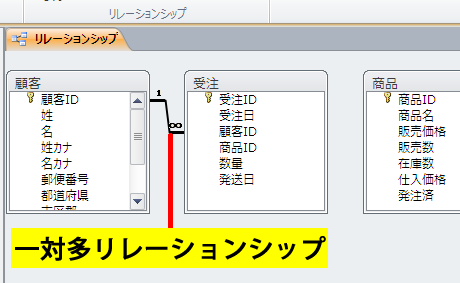
リレーションシップダイアログボックスの作成をクリックすると、リレーションシップが作成されます。
上の画像のように、リレーションシップが図で表示されます。
一対多リレーションシップとは、テーブルの1つのレコードが、別のテーブルの複数のレコードに関連付けられるリレーションシップのことです。
上の画像の例では、顧客テーブルの顧客ID(主キー)は固有の番号です。
つまり、顧客ID は重複のない「1側」です。(図でも「1」と表示されています)
スポンサーリンク
受注テーブルの顧客ID(外部キー)は、リピーターの場合は重複します。
同じ顧客から何度も注文があれば、顧客ID も何度も入力することになります。
つまり、重複する可能性のある「多側」です。(図でも「∞(無限マーク)」と表示されています)
一対多リレーションシップの他には、一対一リレーションシップと多対多リレーションシップがあります。

続いては、商品テーブルと受注テーブルのリレーションシップを作成します。
上の画像のように、主キー(商品テーブルの商品ID)を、外部キー(受注テーブルの商品ID)にドラッグ&ドロップします。
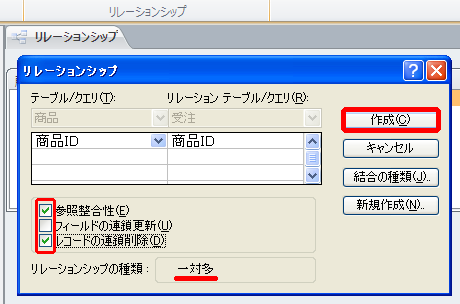
上の画像のように、リレーションシップダイアログボックスが表示されます。
顧客テーブルのリレーションシップと同じように、参照整合性(主キーと外部キーを同期)にチェックを入れました。
主キーがオートナンバー型なのでフィールドの連鎖更新(主キーの更新を自動的に反映)にはチェックを入れませんが、レコードの連鎖削除(主キーを参照するレコードを一緒に削除)にはチェックを入れました。
作成をクリックすると、リレーションシップが作成されます。
クイックアクセスツールバーの上書き保存をクリックして、リレーションシップを保存します。
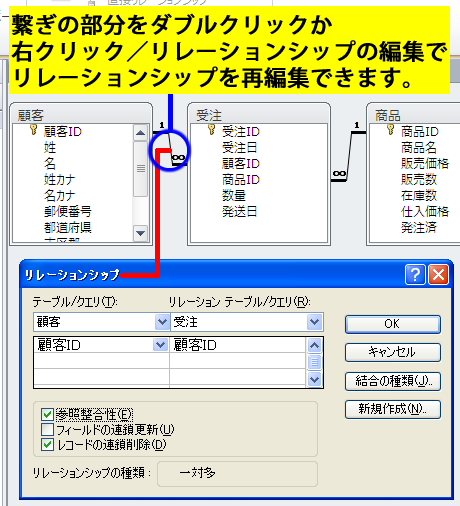
リレーションシップを再編集したい場合は、繋ぎの部分をダブルクリックするか、繋ぎの部分を右クリック/リレーションシップの編集をクリックします。(デザインタブ/リレーションシップの編集でも構いません)
繋ぎの部分を選択すると太線になるので、太線になったら操作します。
リレーションシップダイアログボックスが表示されたら、リレーションシップの設定を再編集します。
リレーションシップにより、テーブル間のデータを関連付けることができました。
スポンサーリンク